Jak śledzić konwersje formularzy WordPress (krok po kroku)
Opublikowany: 2021-09-03Czy chcesz w łatwy sposób śledzić konwersje formularzy WordPress w swojej witrynie?
Śledzenie, które formularze w Twojej witrynie generują najwięcej konwersji, to świetny sposób, aby dowiedzieć się, które formularze są najbardziej zoptymalizowane, aby w razie potrzeby wprowadzić ulepszenia.
W tym artykule pokażemy, jak najłatwiej śledzić konwersje formularzy WordPress, abyś mógł śledzić, jak dobrze konwertują się Twoje formularze.
Oto spis treści umożliwiający szybką nawigację:
- Utwórz nowy formularz
- Zainstaluj i aktywuj wtyczkę MonsterInsights
- Połącz swoją witrynę z Google Analytics
- Zainstaluj i aktywuj dodatek do formularzy
- Śledź konwersje formularza WordPress
Zagłębmy się!
Jak śledzić konwersje formularzy WordPress?
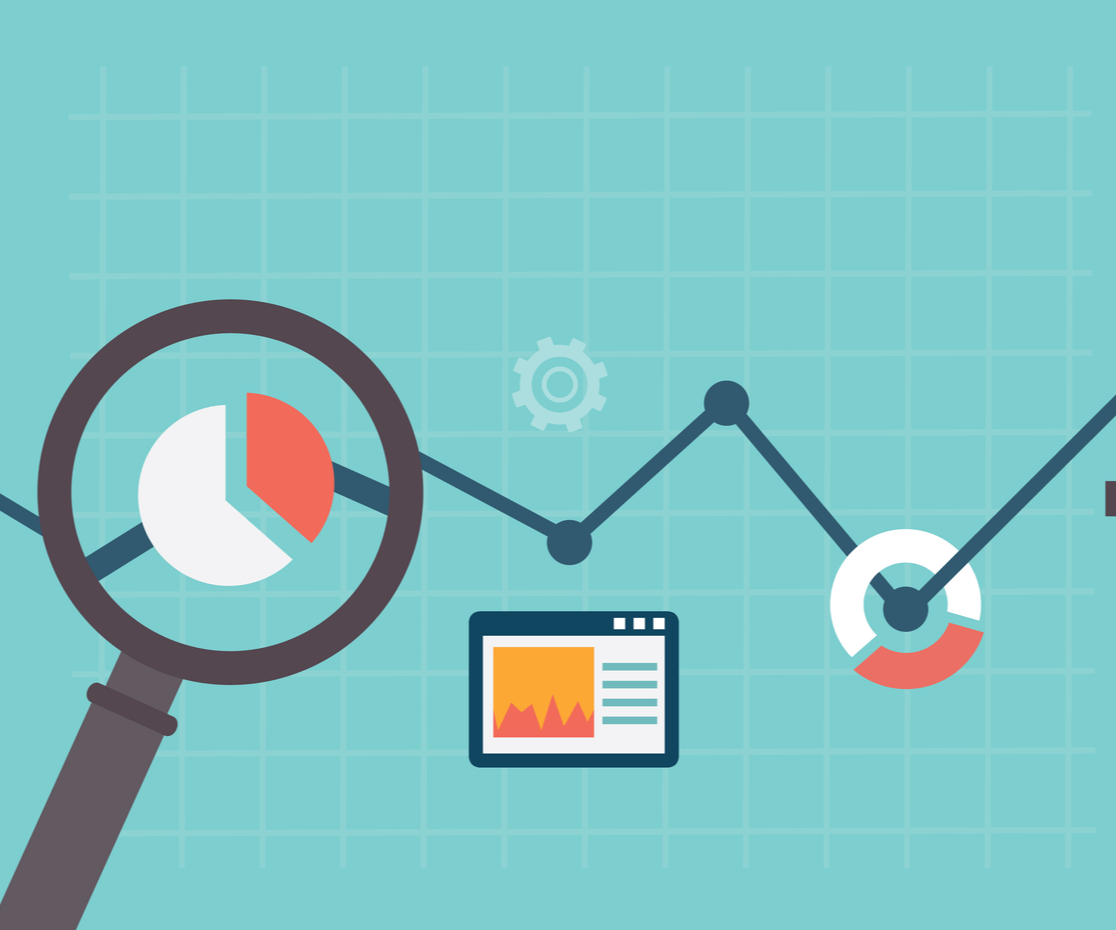
Możesz śledzić konwersje formularzy WordPress, wyznaczając cele w Google Analytics. W tej metodzie musisz ręcznie dodać kod śledzenia do swojej witryny, a następnie skonfigurować cel w Google Analytics.
A jeśli masz więcej niż jeden formularz na swojej stronie, musisz ustawić cel dla każdego formularza, co jest trochę czasochłonne i techniczne.
Zalecamy korzystanie z wtyczki MonsterInsights, ponieważ jest to najłatwiejszy sposób śledzenia konwersji formularzy WordPress.
MonsterInsights to bez wątpienia najlepsza wtyczka analityczna dla WordPressa. Możesz śledzić wszystkie typy formularzy WordPress i przeglądać szczegółowy raport, w tym liczbę wyświetleń, konwersji i współczynników konwersji.
MonsterInsights dostarcza również dane, które pomagają zrozumieć, skąd pochodzą użytkownicy Twojej witryny i co robią, gdy trafią na Twoją witrynę.
Jedną z zalet korzystania z MonsterInsights jest możliwość przeglądania wszystkich danych konwersji formularzy na pulpicie WordPress.
Zobaczmy teraz, jak możesz użyć MonsterInsights do śledzenia konwersji formularza WordPress.
Krok 1: Utwórz nowy formularz
Pierwszą rzeczą, którą musisz zrobić, to zainstalować i aktywować wtyczkę WPForms. Aby uzyskać więcej informacji, zapoznaj się z tym przewodnikiem krok po kroku, jak zainstalować wtyczkę w WordPress.
Następnie musisz utworzyć formularz WordPress. Zobacz nasz samouczek, jak utworzyć prosty formularz kontaktowy jako przykład, aby rozpocząć.
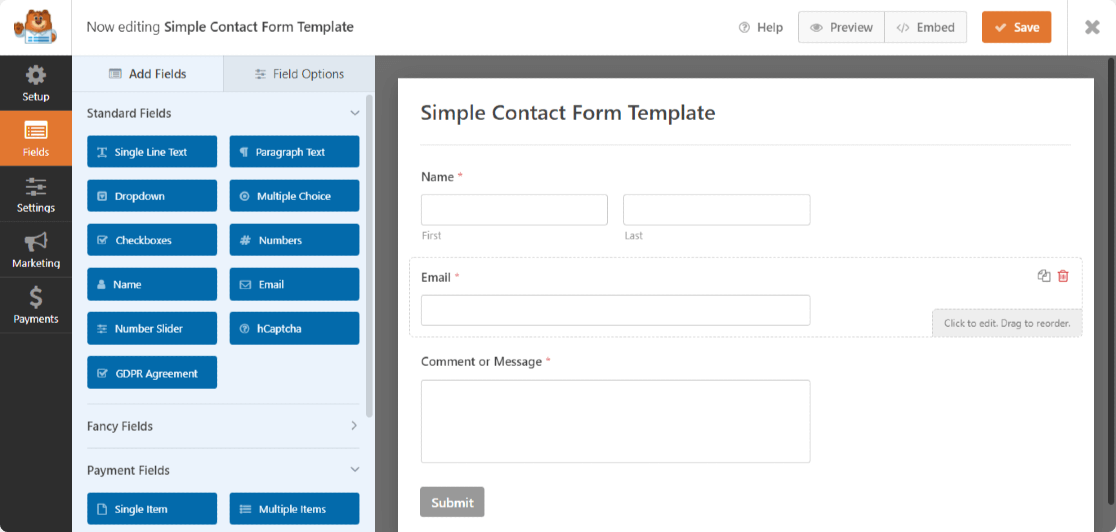
Tutaj używamy prostego formularza kontaktowego; jednak możesz tworzyć wiele rodzajów formularzy za pomocą szablonów wtyczek WPForms:
- Proste formularze zamówień, które akceptują płatności bezpośrednio od klientów
- Formularze przesyłania plików w celu zebrania dodatkowych informacji od odwiedzających witrynę
- Formularze podania o pracę w celu obsadzenia wolnego stanowiska, które jest dostępne
- Formularze ankiet do zbierania opinii klientów na temat Twojej firmy
- I wiele więcej.
Utwórz teraz swój formularz online
W bibliotece szablonów formularzy WPForms dostępnych jest ponad 300 gotowych szablonów formularzy, których można użyć do tworzenia dowolnego typu formularza w witrynie internetowej.
Krok 2: Zainstaluj i aktywuj wtyczkę MonsterInsights
Teraz musisz zainstalować i aktywować wtyczkę MonsterInsights.
Po zakupie wtyczki MonsterInsights Pro zaloguj się na swoje konto MonsterInsights, klikając łącze Zaloguj u góry strony.
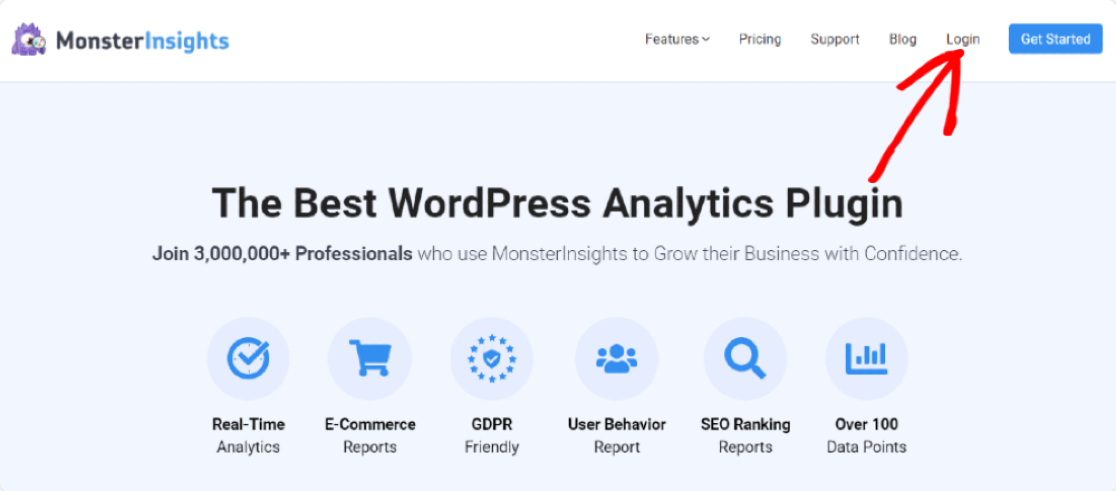
Następnie przejdź do zakładki Pobieranie na stronie swojego konta i kliknij przycisk Pobierz MonsterInsights .

Uwaga: przed przejściem do następnego kroku upewnij się, że dezaktywujesz i usuwasz wszelkie inne wtyczki Google Analytics lub kod śledzenia, które masz w swojej witrynie.
Po pobraniu wtyczki przejdź do witryny WordPress, aby zainstalować i aktywować wtyczkę w swojej witrynie.
Na pulpicie nawigacyjnym witryny WordPress przejdź do Wtyczki »Dodaj nowy.
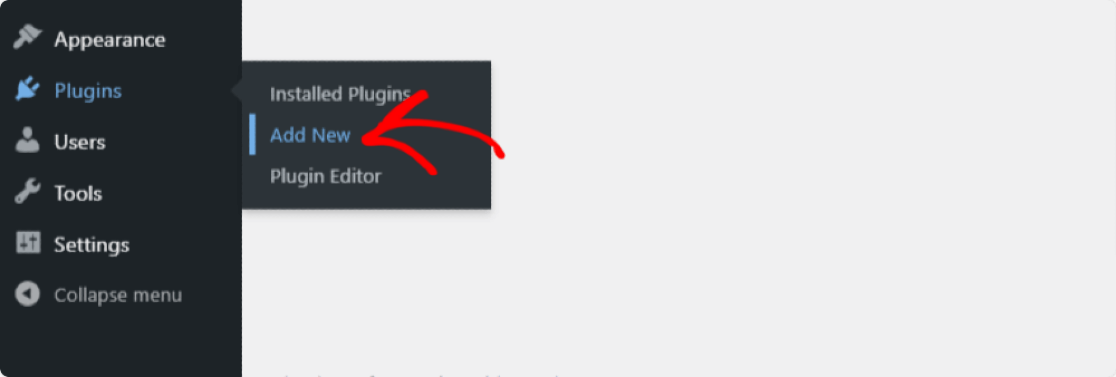
Kliknij przycisk Prześlij wtyczkę , znajdujący się w górnej części ekranu.

Wybierz plik zip, który właśnie pobrałeś z konta MonsterInsights.
Kliknij Zainstaluj teraz, aby przesłać plik i zainstalować go w swojej witrynie.
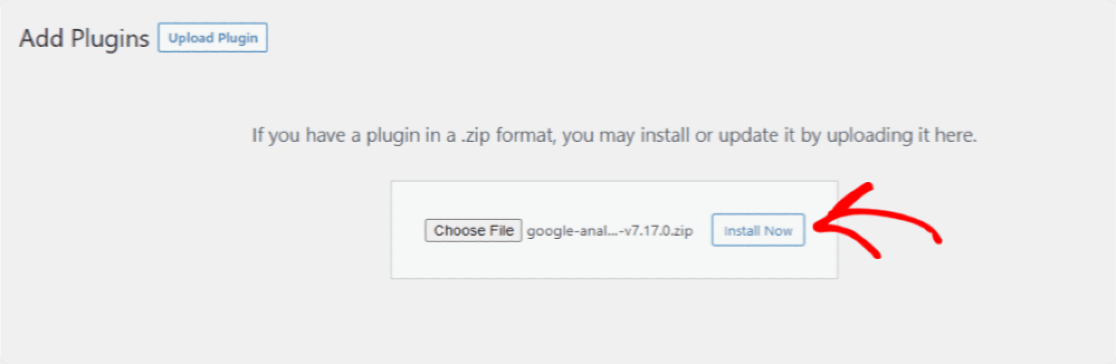
Po przesłaniu kliknij Aktywuj wtyczkę, aby aktywować ją w swojej witrynie.
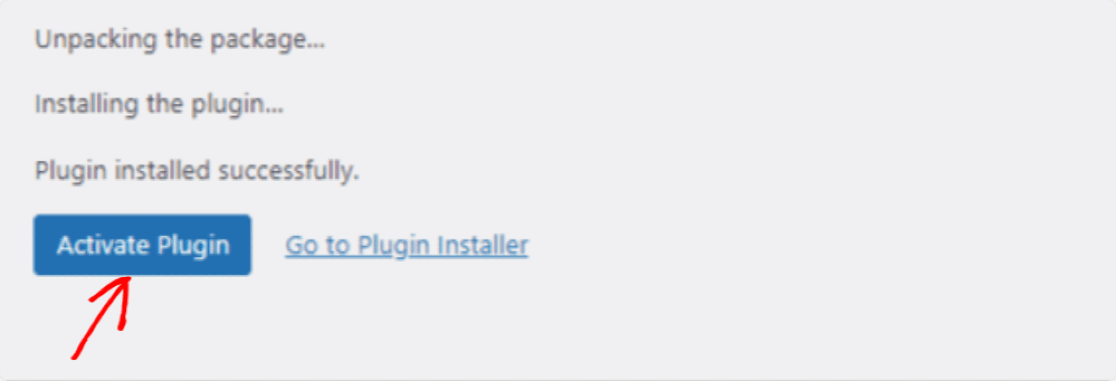
Niesamowite! MonsterInsights jest teraz aktywowany w Twojej witrynie. Teraz musisz go odpowiednio skonfigurować, aby połączyć go z Google Analytics.
Krok 3: Skonfiguruj wtyczkę MonsterInsights
W tym kroku zobaczymy proces konfiguracji kreatora MonsterInsights.

Jak tylko aktywujesz wtyczkę MonsterInsights, otworzy się strona konfiguracji Kreatora. Kliknij przycisk Uruchom kreatora .
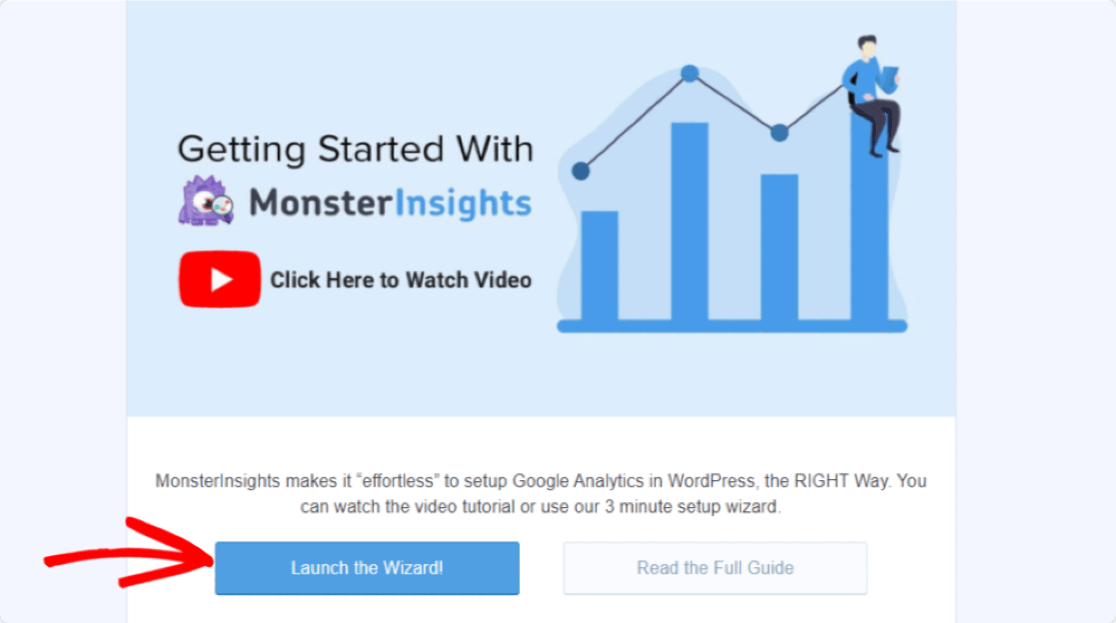
W pierwszym kroku konfiguracji Kreatora musisz wybrać kategorię swojej działalności. Po zakończeniu kliknij przycisk Zapisz i kontynuuj .
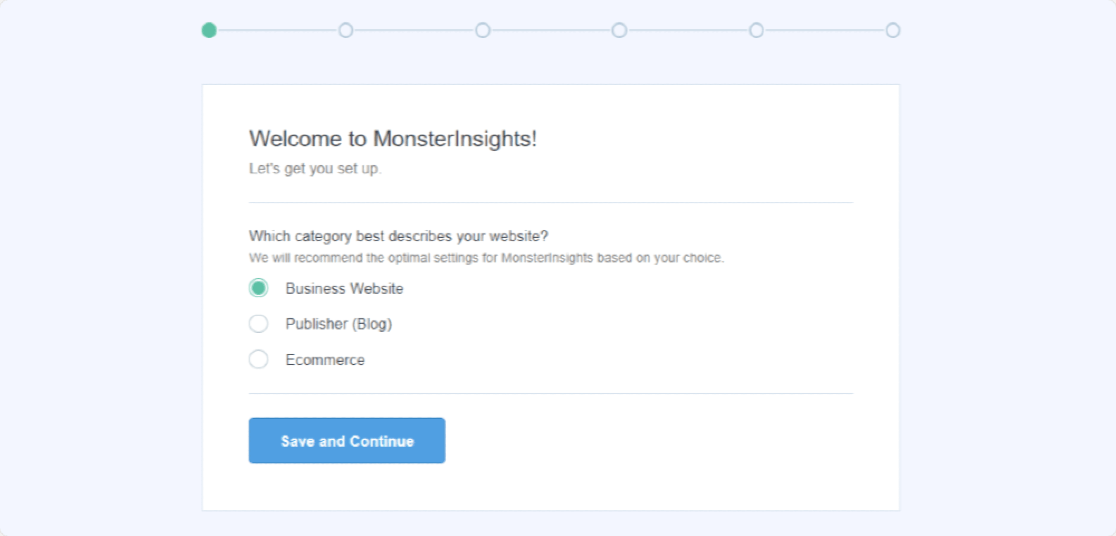
Teraz musisz dodać klucz licencyjny, aby połączyć swoje konto Analytics z witryną WordPress.
Aby to zrobić, przejdź do strony Moje konto na swoim koncie MonsterInsights, a w zakładce Pobieranie na swoim koncie znajdziesz swój klucz licencyjny.
Skopiuj klucz licencyjny i wklej go w polu Klucz licencyjny i kliknij przycisk Połącz z MonsterInsights .
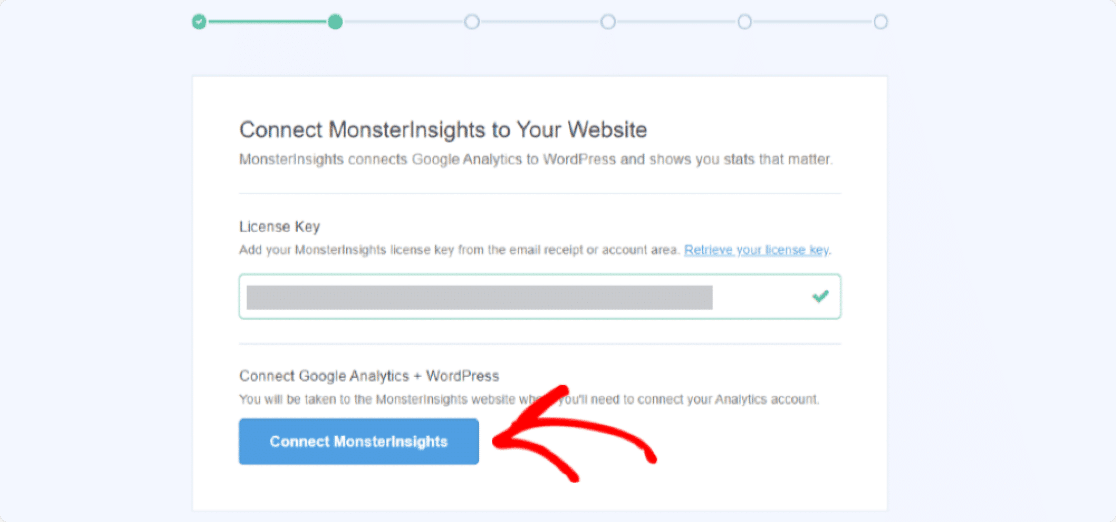
Następnym krokiem jest najważniejszy etap procesu konfiguracji Kreatora. Tutaj musisz połączyć swoją witrynę WordPress z kontem Google Analytics.
Na szczęście jest to bardzo łatwe i nie wymaga kodowania w MonsterInsights.
Przed wykonaniem tego kroku upewnij się, że masz konto Google Analytics. Możesz również zapoznać się z naszym przewodnikiem, jak dodać Google Analytics do WordPressa.
Teraz wybierz konto.
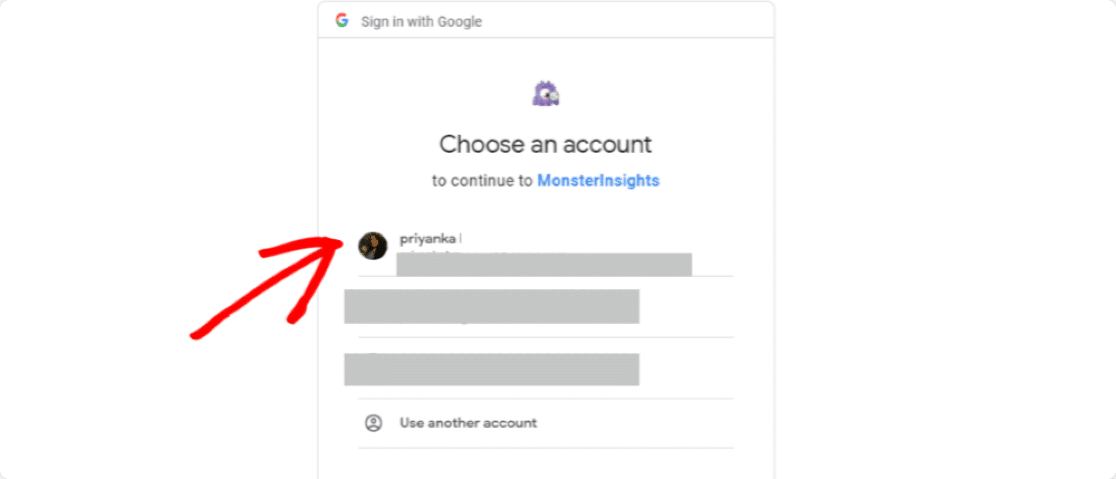
Po wyświetleniu monitu kliknij przycisk Zezwól , aby umożliwić MonsterInsights dostęp do danych Google Analytics.
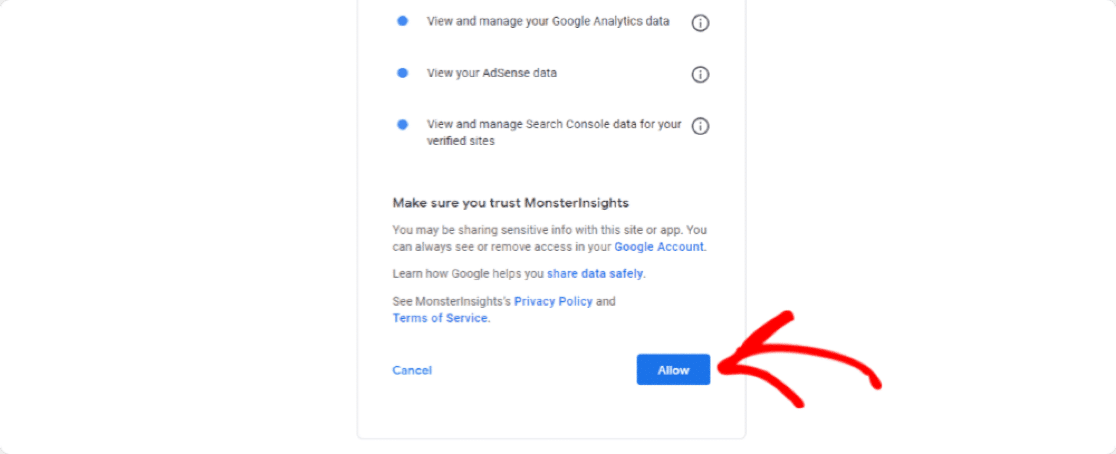
Następnie wybierz profil witryny, którą chcesz uwierzytelnić, i kliknij Zakończ połączenie .
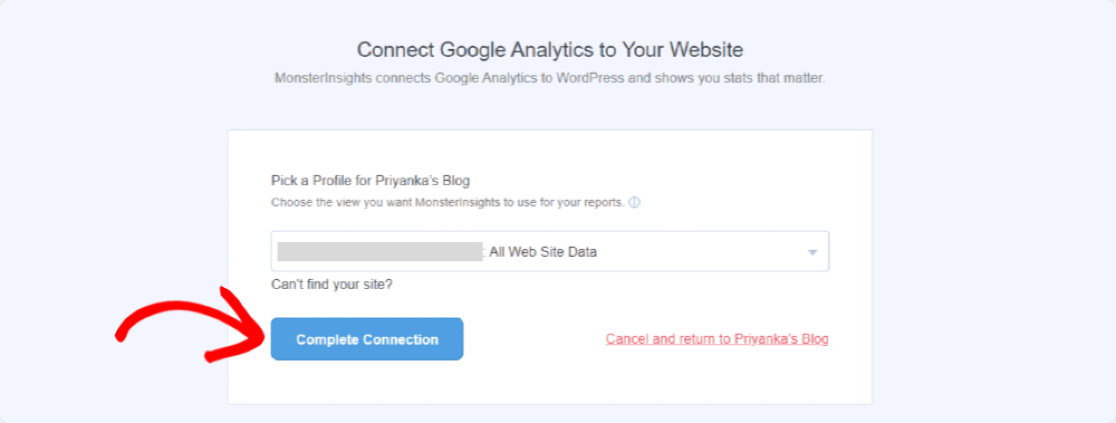
Teraz otworzy się strona Zalecane ustawienia . Skonfiguruj te ustawienia i kliknij Zapisz i kontynuuj.
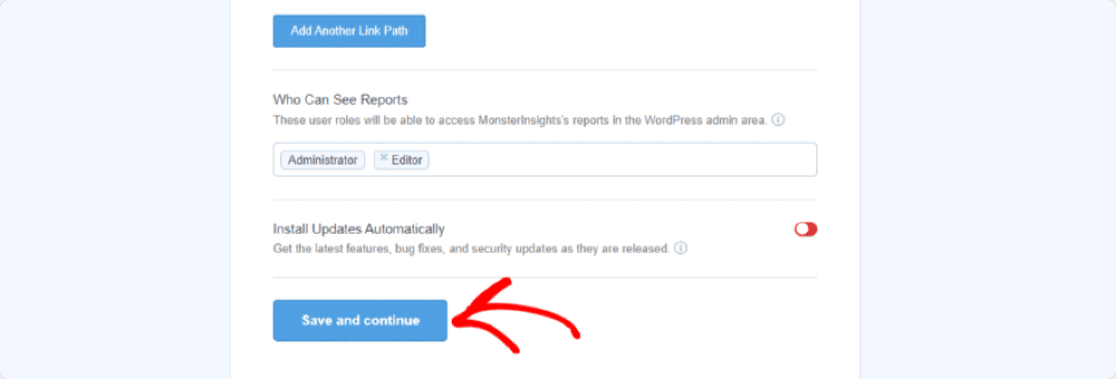
W następnym kroku MonsterInsights pokaże Ci polecane dodatki.
Krok 4: Zainstaluj i aktywuj dodatek do formularzy
Zanim będziesz mógł śledzić konwersje formularzy WordPress, musisz zainstalować i aktywować dodatek MonsterInsights Forms.
Kliknij przycisk Zainstaluj dodatek .
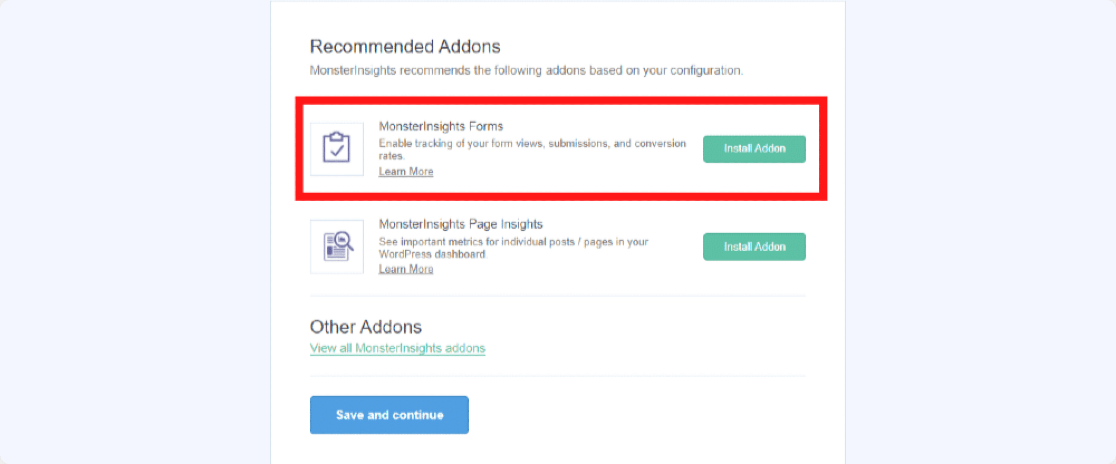
Po aktywowaniu dodatku Formularz kliknij przycisk Zapisz i kontynuuj .
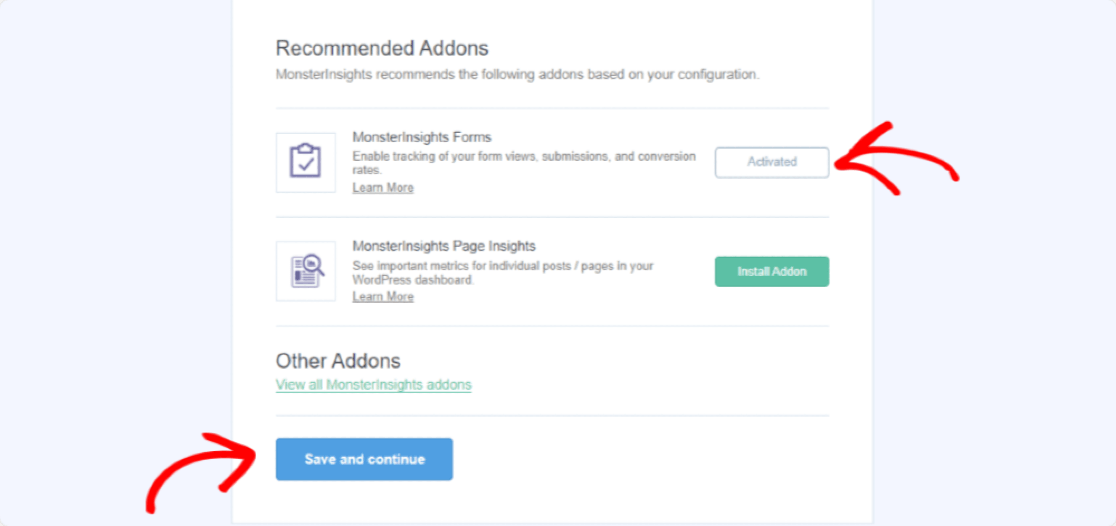
Twój dodatek do Formularzy jest teraz gotowy do śledzenia konwersji formularzy.
Wspaniałą rzeczą w dodatku Forms jest to, że możesz łatwo śledzić wyświetlenia formularzy i konwersje, po prostu instalując i aktywując go. Nie musisz konfigurować żadnych ustawień; dodatek po prostu działa.
Zobaczmy, jak możesz przeglądać raporty konwersji formularzy za pomocą MonsterInsights.
Krok 5: Śledź konwersje formularza WordPress
Aby zobaczyć, jak konwertowane są formularze WordPress, przejdź do sekcji Informacje » Raporty na pulpicie nawigacyjnym WordPress.
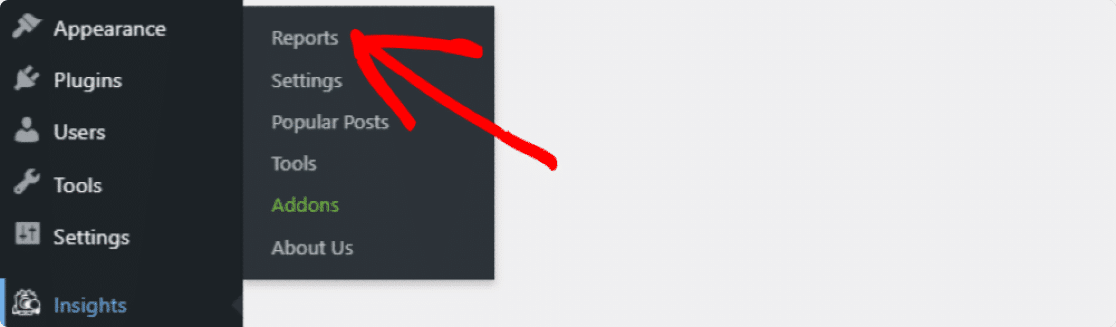
W tym miejscu kliknij kartę Formularze , aby wyświetlić raport formularzy swojej witryny.
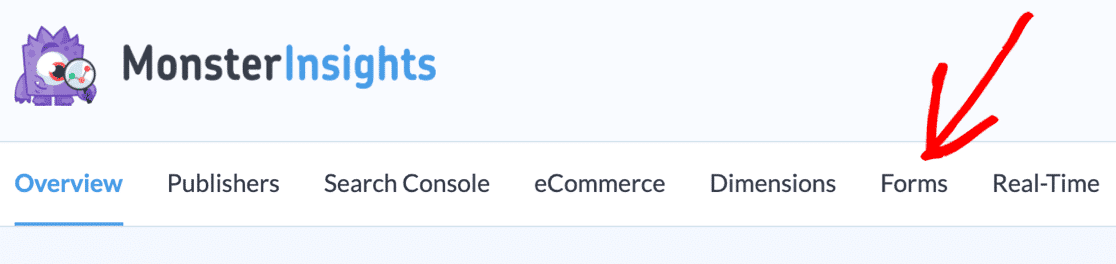
Tutaj znajdziesz raportu szczegółowego form, włącznie z danymi analitycznymi, takimi jak wyświetlenia, konwersje i współczynnik konwersji każdej formie.
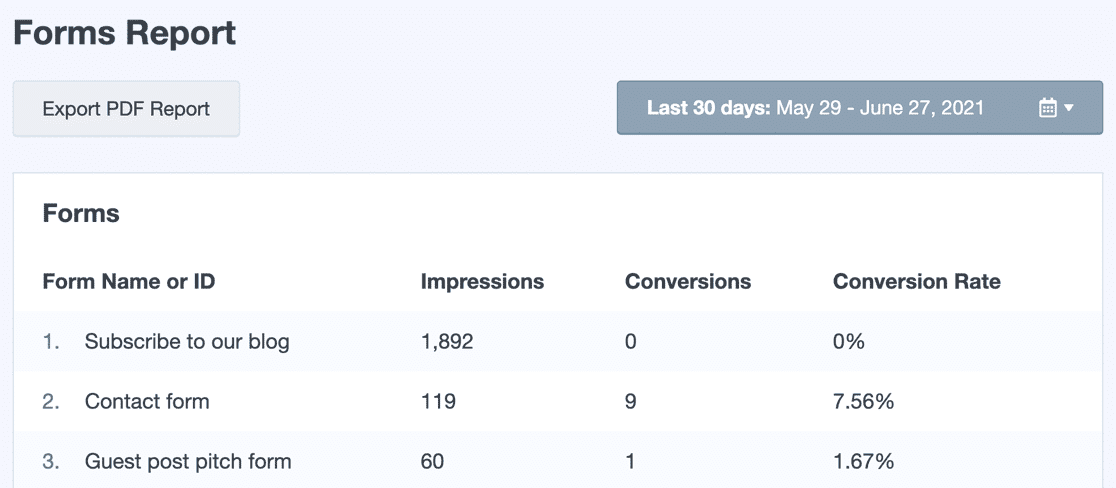
Jeśli chcesz, możesz również wyeksportować wszystkie dane formularza do formatu PDF.
Użyj Facebook Pixel do śledzenia przesłanych formularzy
I masz to! Znasz teraz prosty sposób śledzenia konwersji formularzy WordPress. Możesz użyć podobnej metody, aby śledzić przesyłanie formularzy za pomocą Pixela Facebooka.
Jeśli chcesz wiedzieć, jak zwiększyć liczbę wyświetleń i konwersji formularzy, zapoznaj się z tymi opartymi na badaniach wskazówkami dotyczącymi poprawy konwersji formularzy kontaktowych.
Więc na co czekasz? Zacznij już dziś od najpotężniejszej wtyczki formularzy WordPress.
I nie zapomnij, jeśli podoba Ci się ten artykuł, śledź nas na Facebooku i Twitterze.
